准备:
idea2018
git64位的wins版本
github注册好账号
gitee注册好账号
开始:
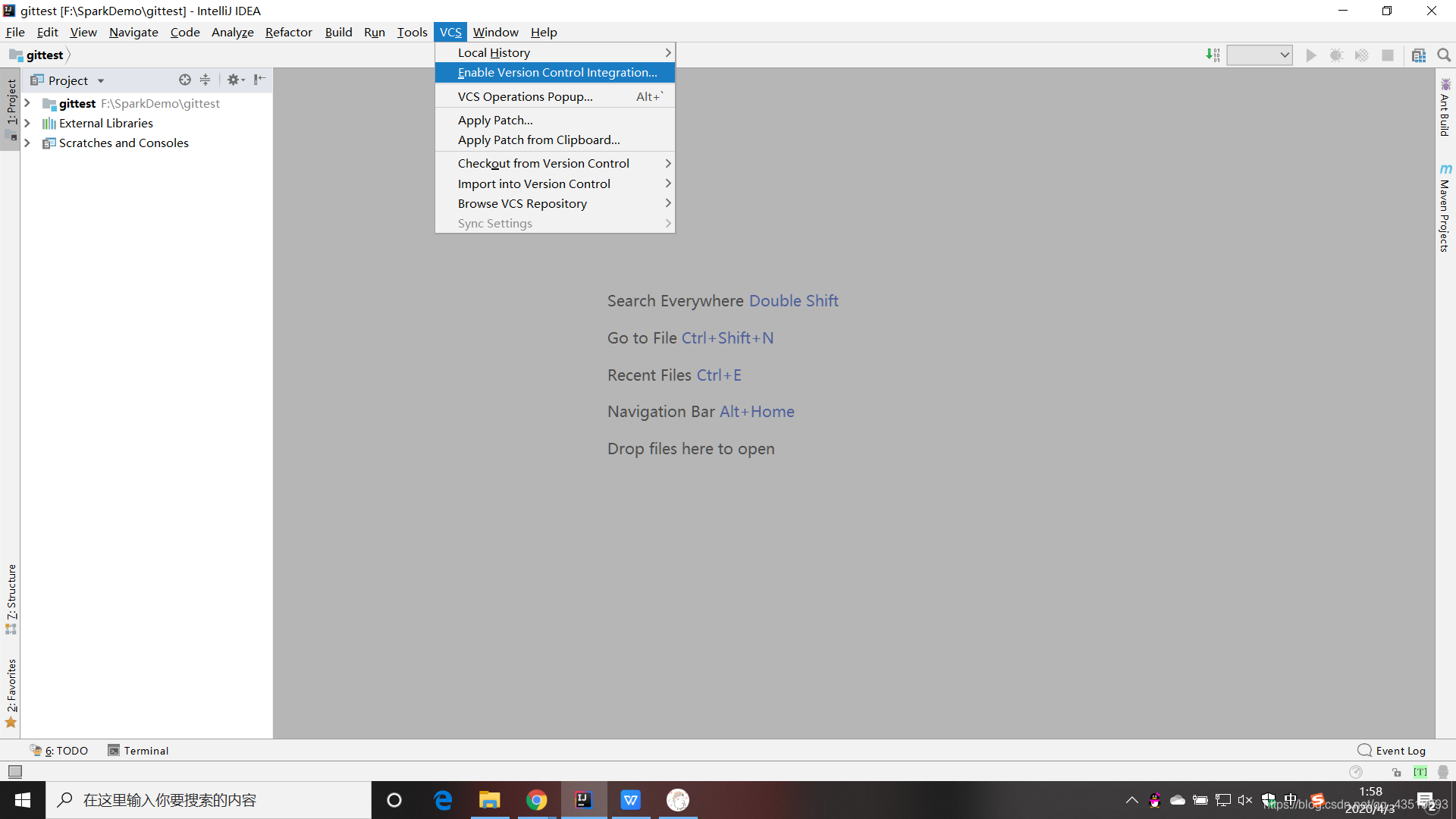
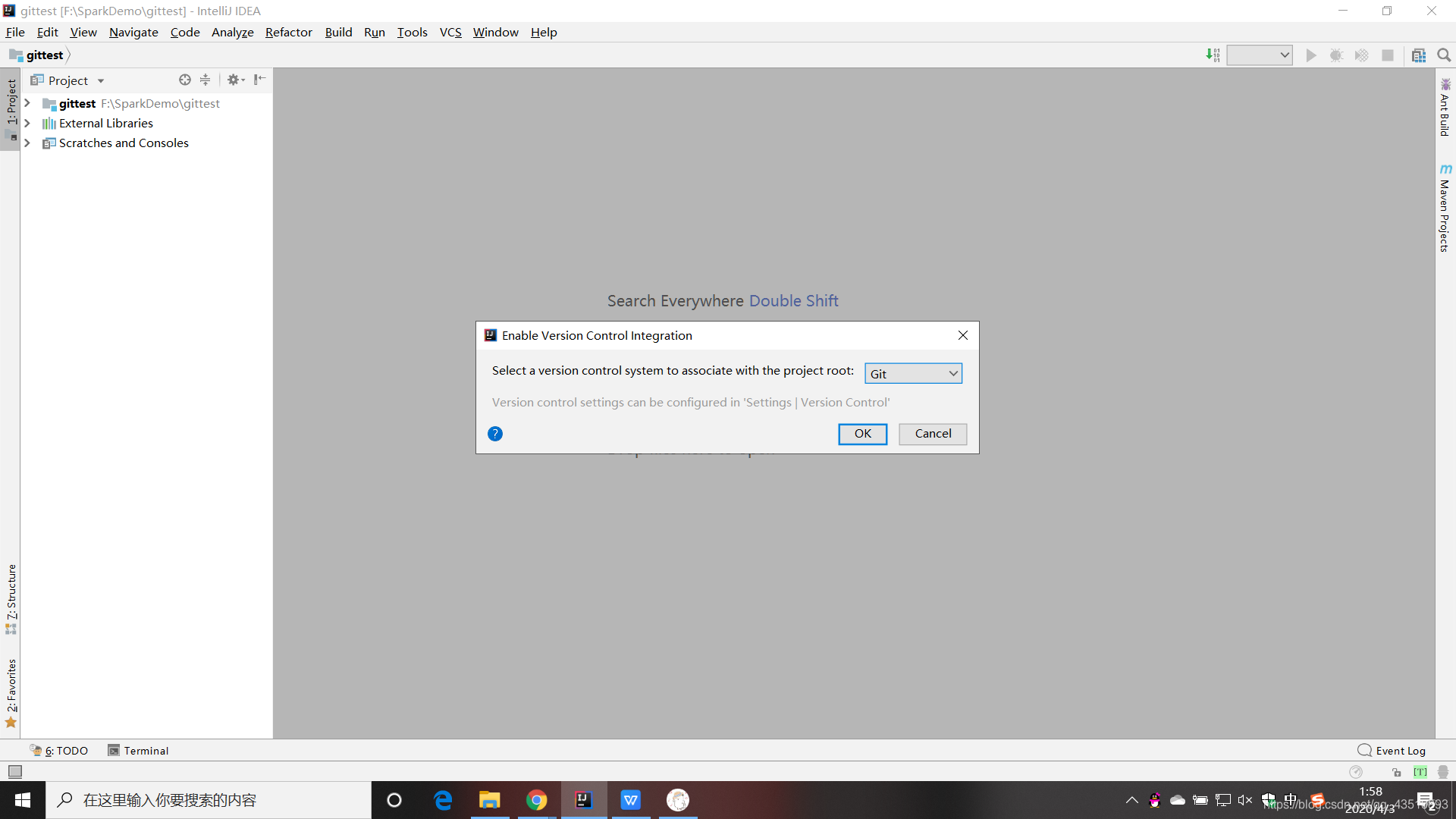
接下来会安装git这个软件,然后
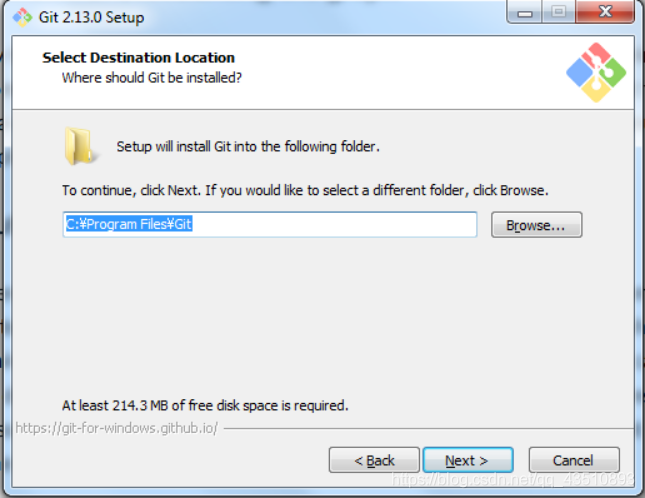
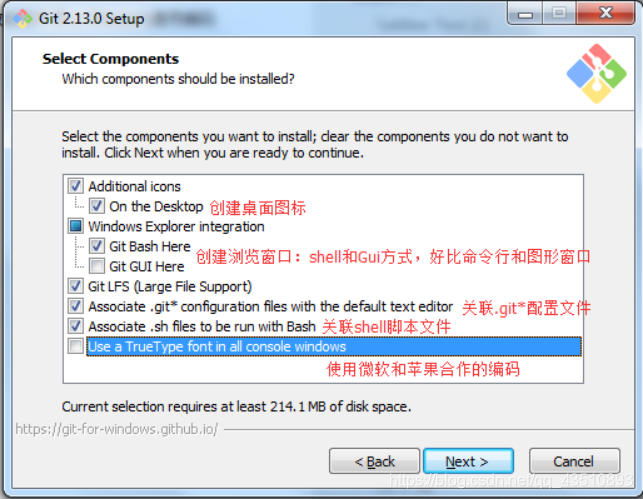
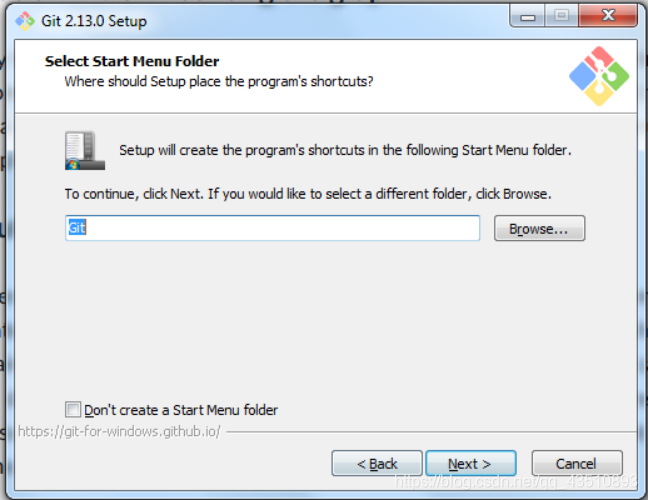
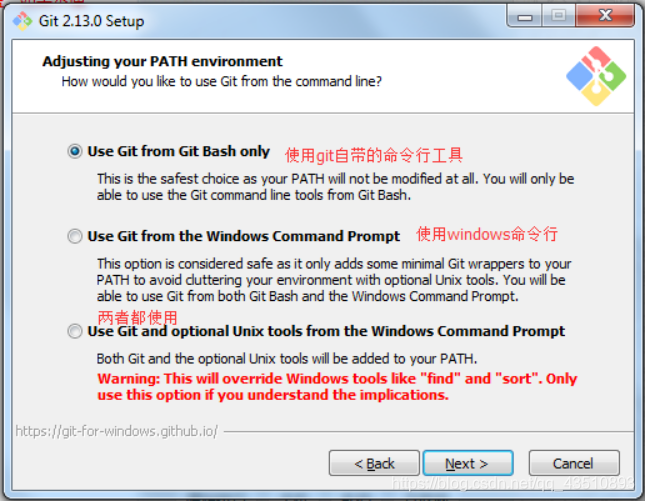
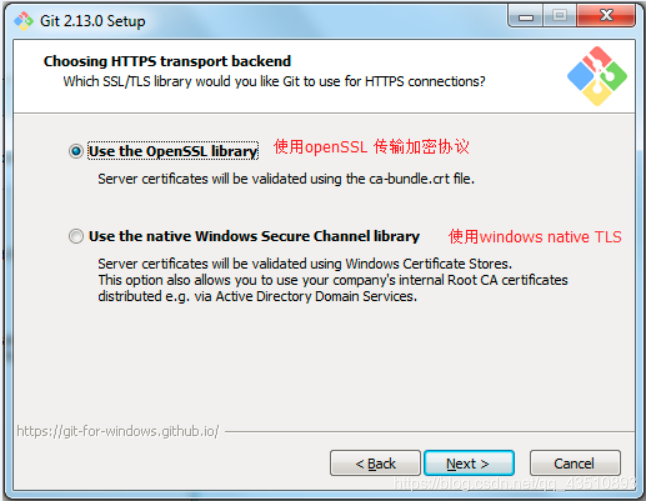
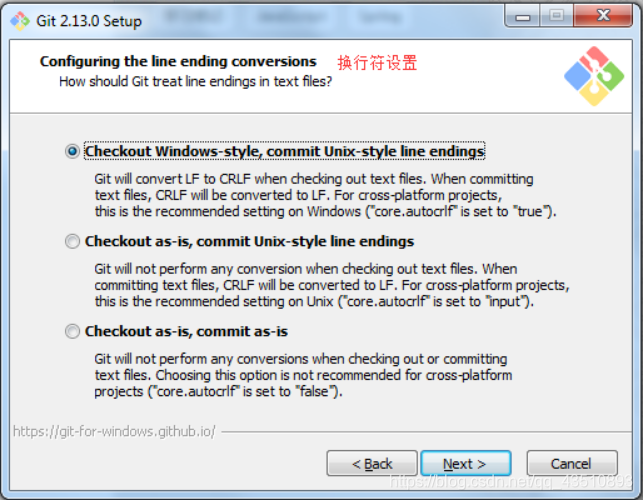
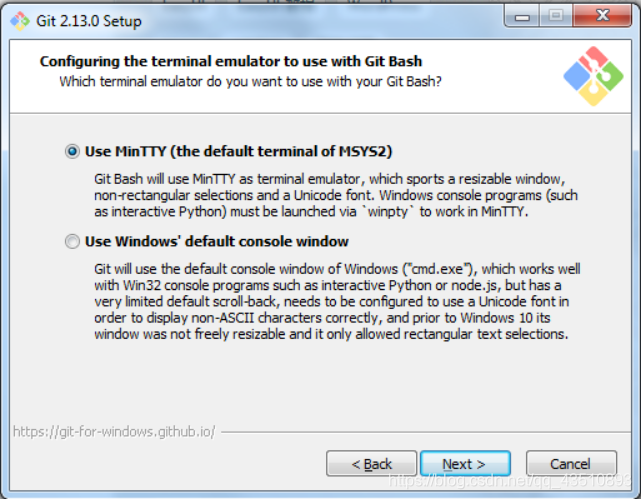
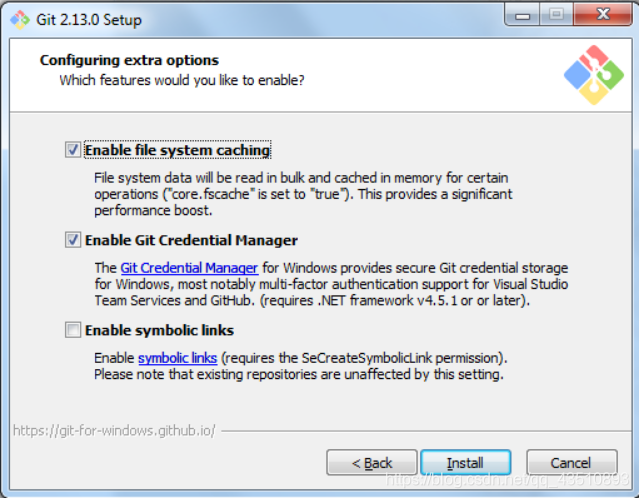
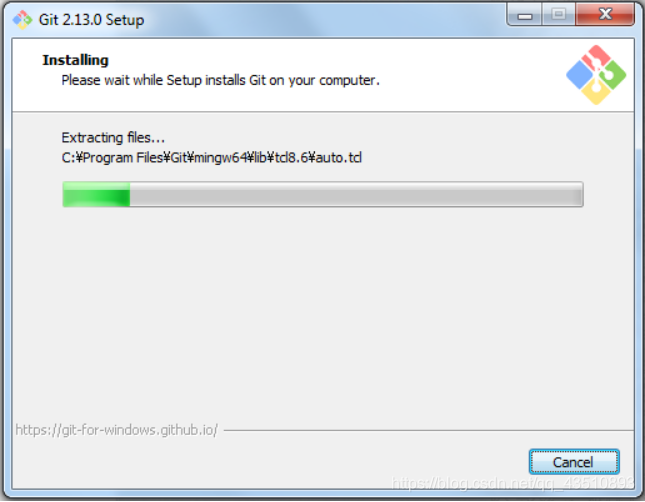
环境变量配置
安装成功后需要配置Git环境变量「注意该步骤为Git在windows cmd命令中配置,如果不配置,直接使用Git Bash即可」
在Path变量中增加:C:\Program Files\Git\cmd
验证是否配置成功,打开windows命令行,输入git version命令,出现下列信息表示配置成功。
打开idea:
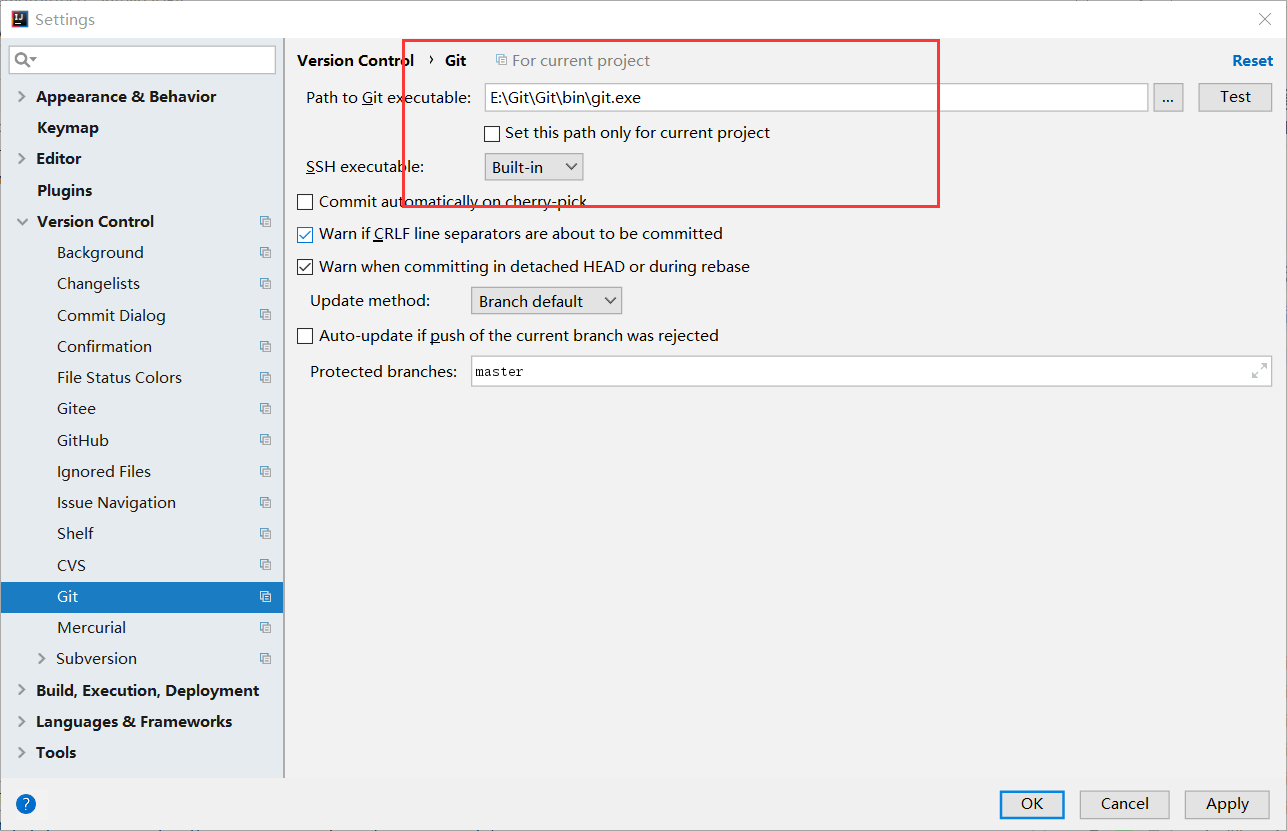
添加这么个路径,但这里有个坑这个git.exe是安装git这个软件的时候选择的路径里的bin文件下的:安装路径/bin/git.exe,然后test,出现版本号就可以了。
然后在gitee上创建项目
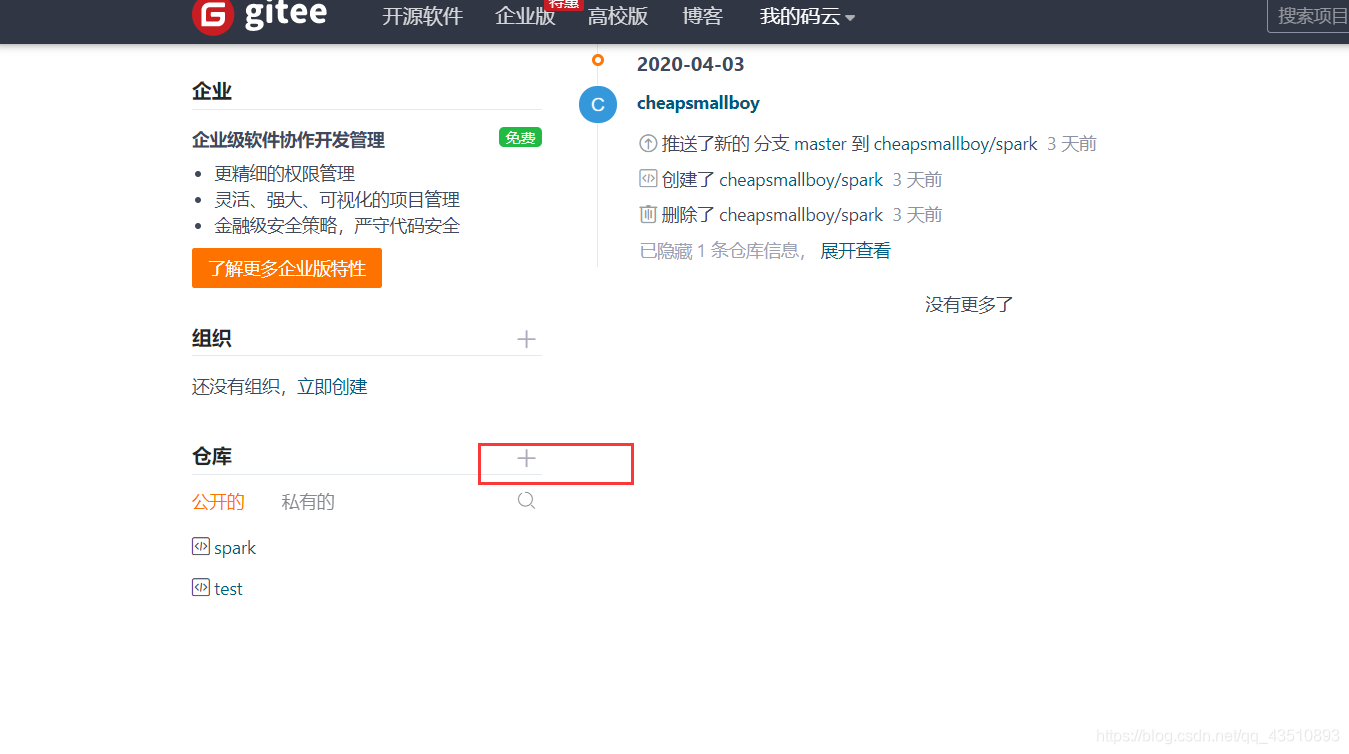
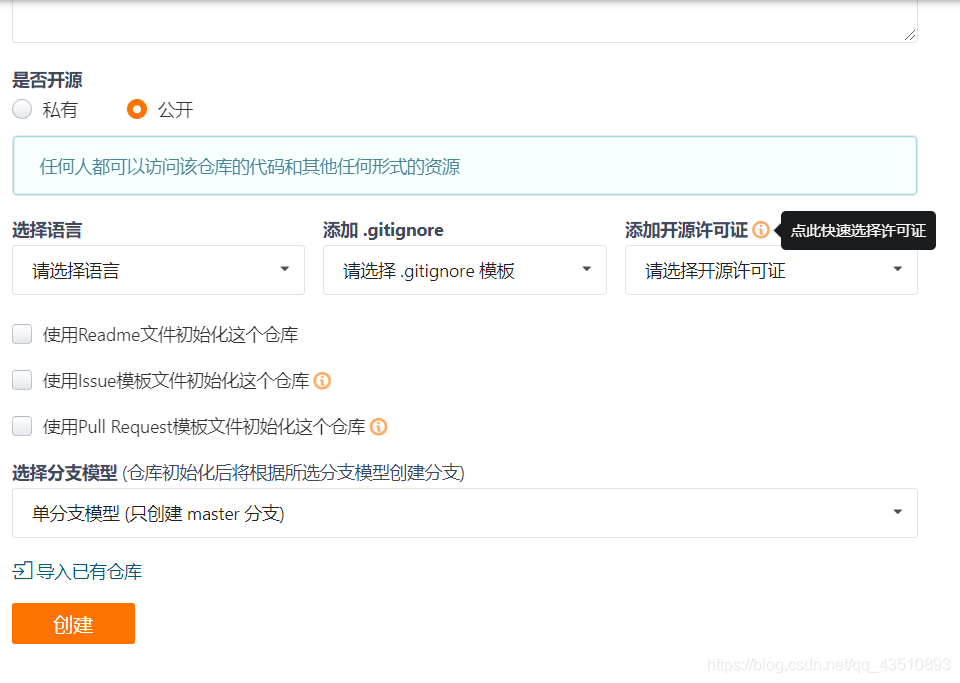
接下来向gitee提交项目

要提交的文件右键,选择add,项目会变绿
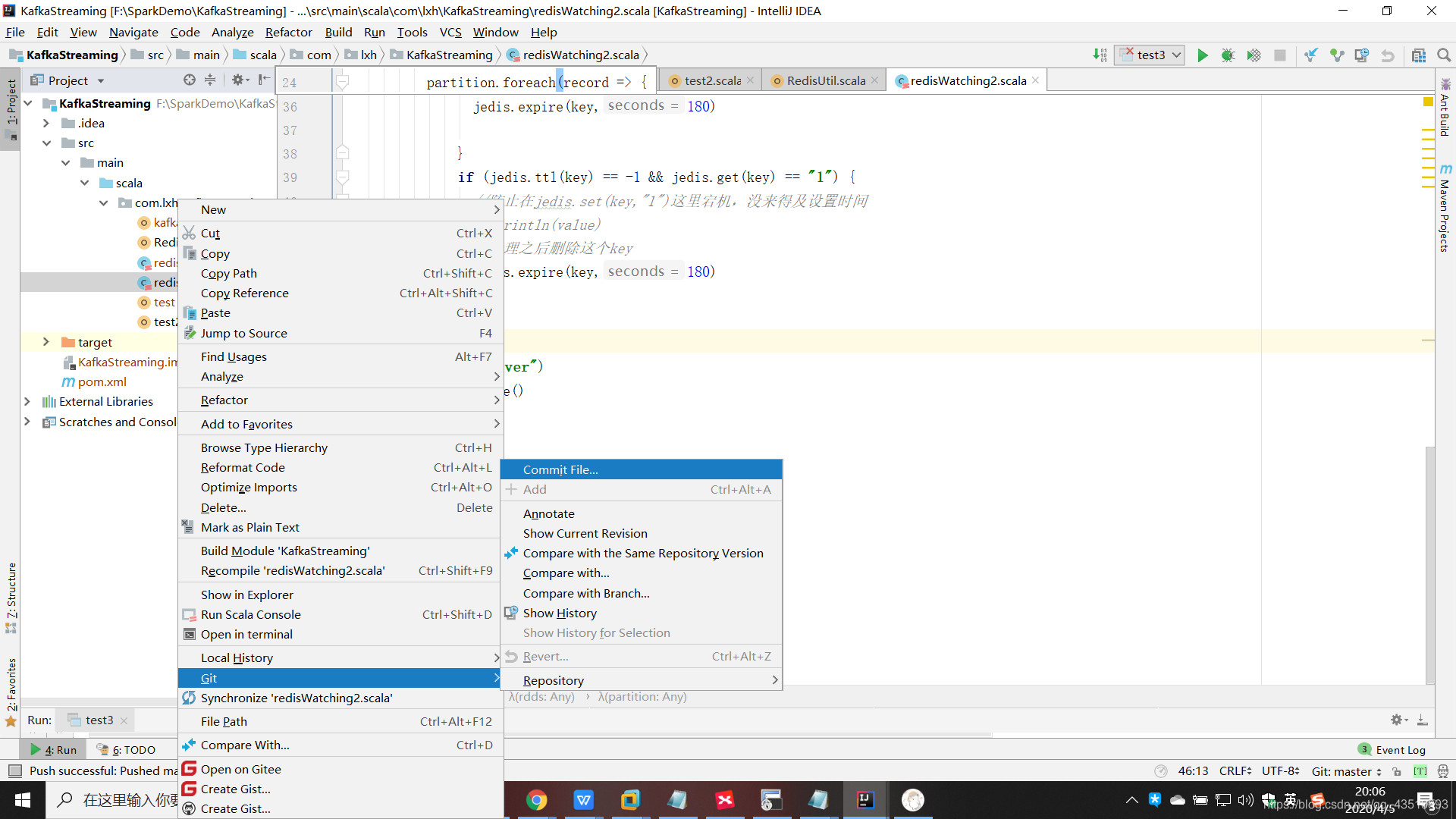
点击commit file,勾选要提交的文件
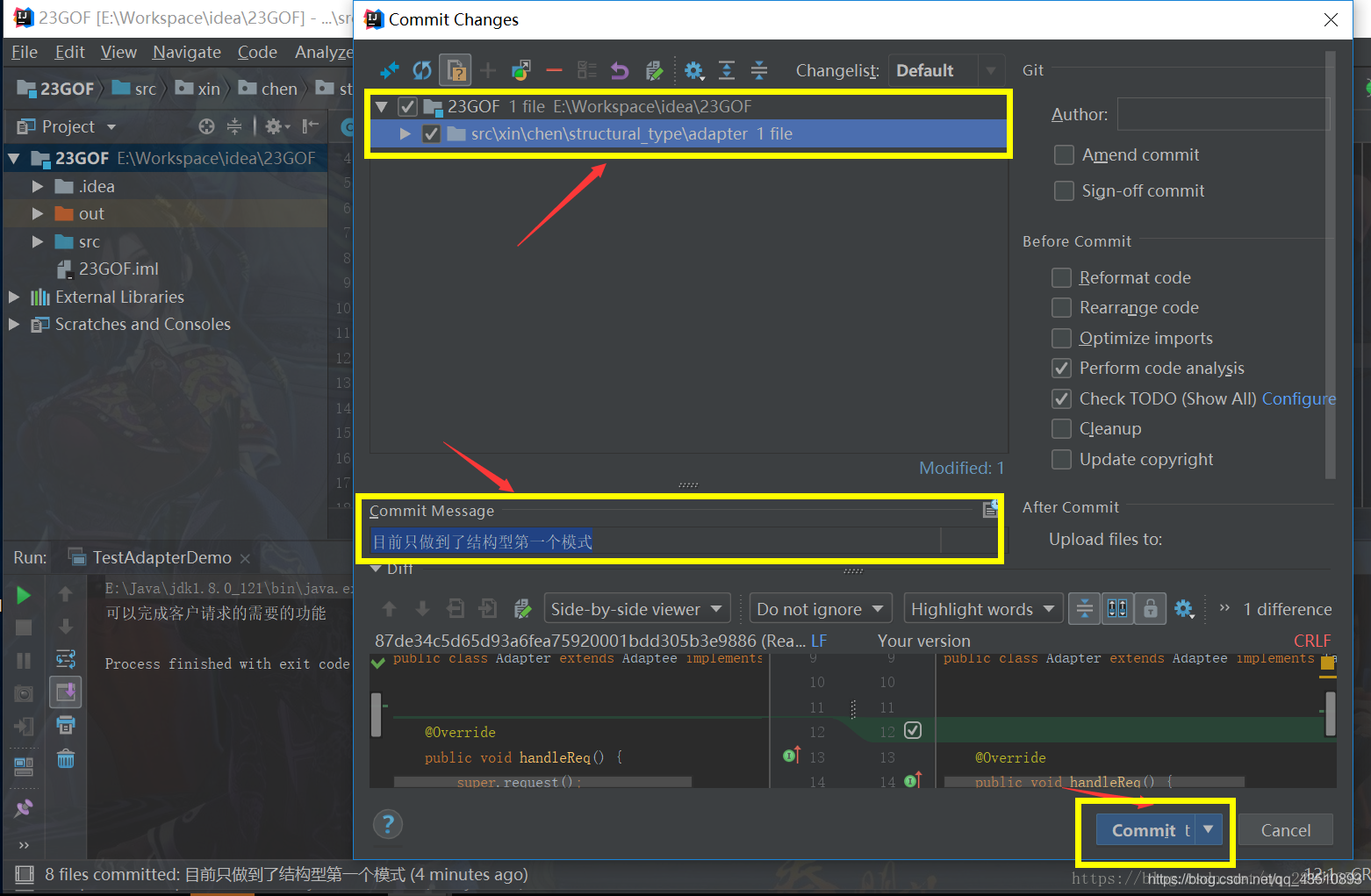
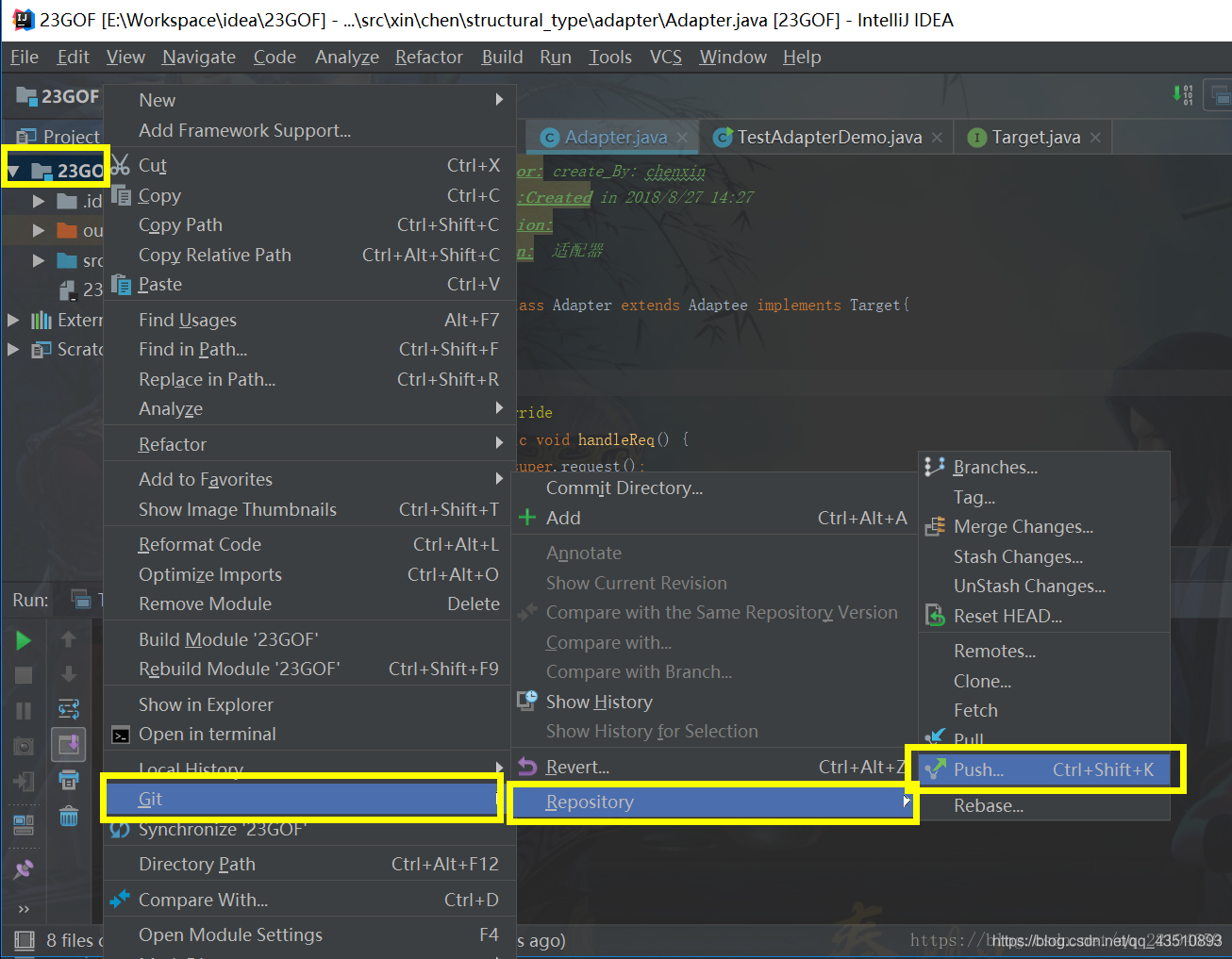
进入提交配置界面,点击master→DefineRemote,进入远程定义,填入你的项目名和远程地址的链接,先去你的码云找到项目地址的链接复制下来,然后填入到远程定义中,然后点击push。
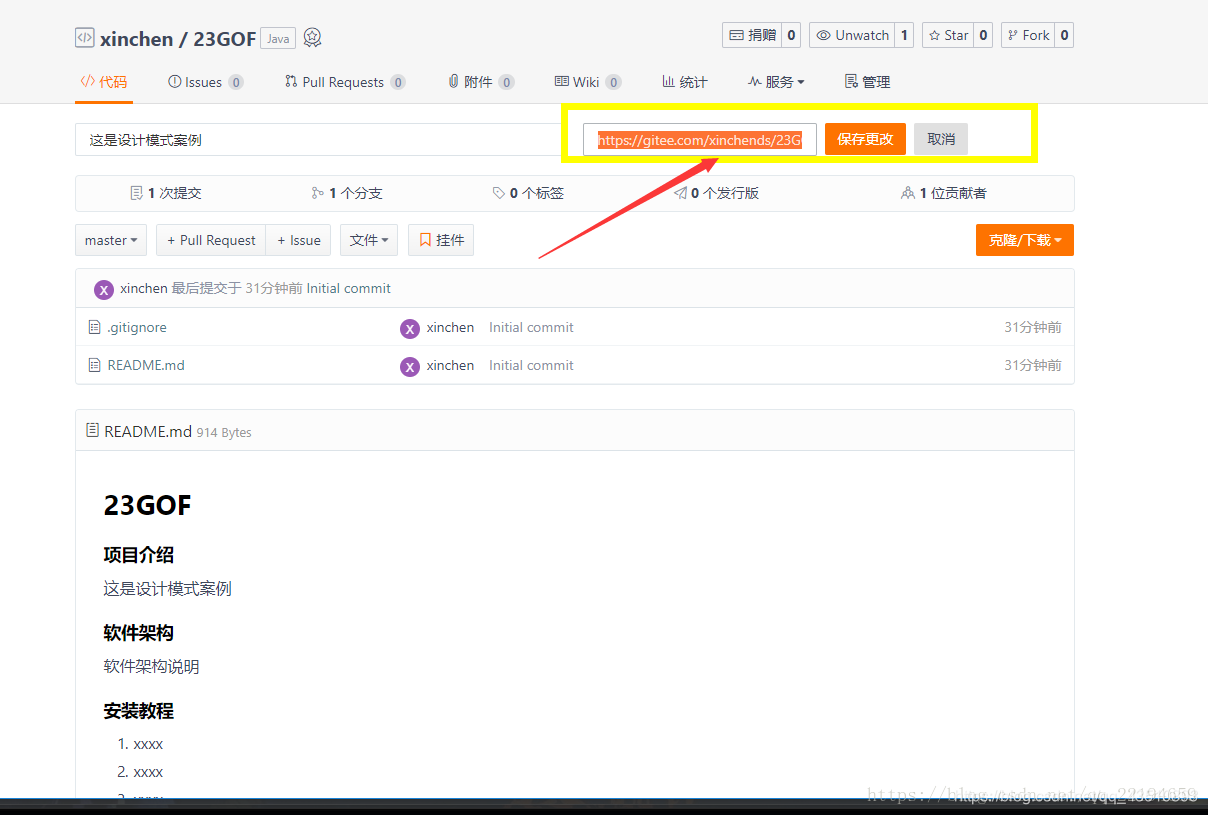
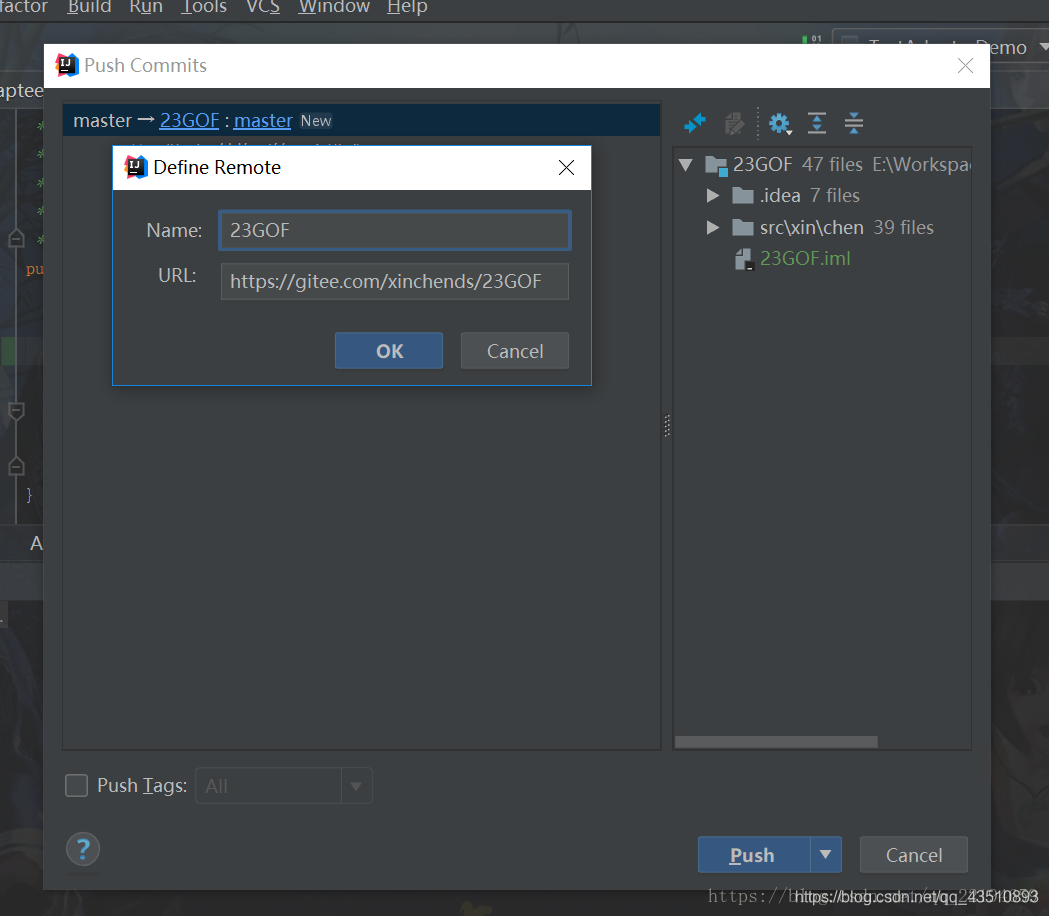
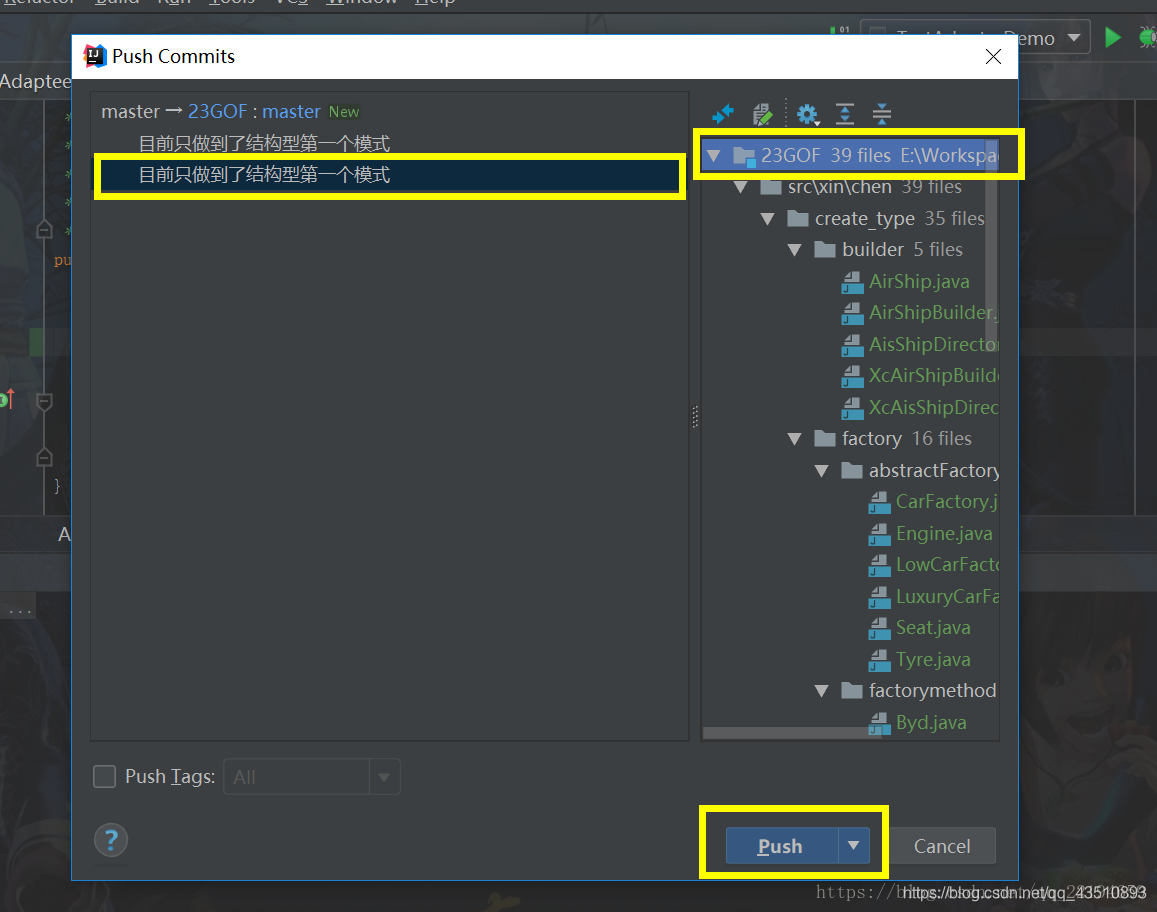
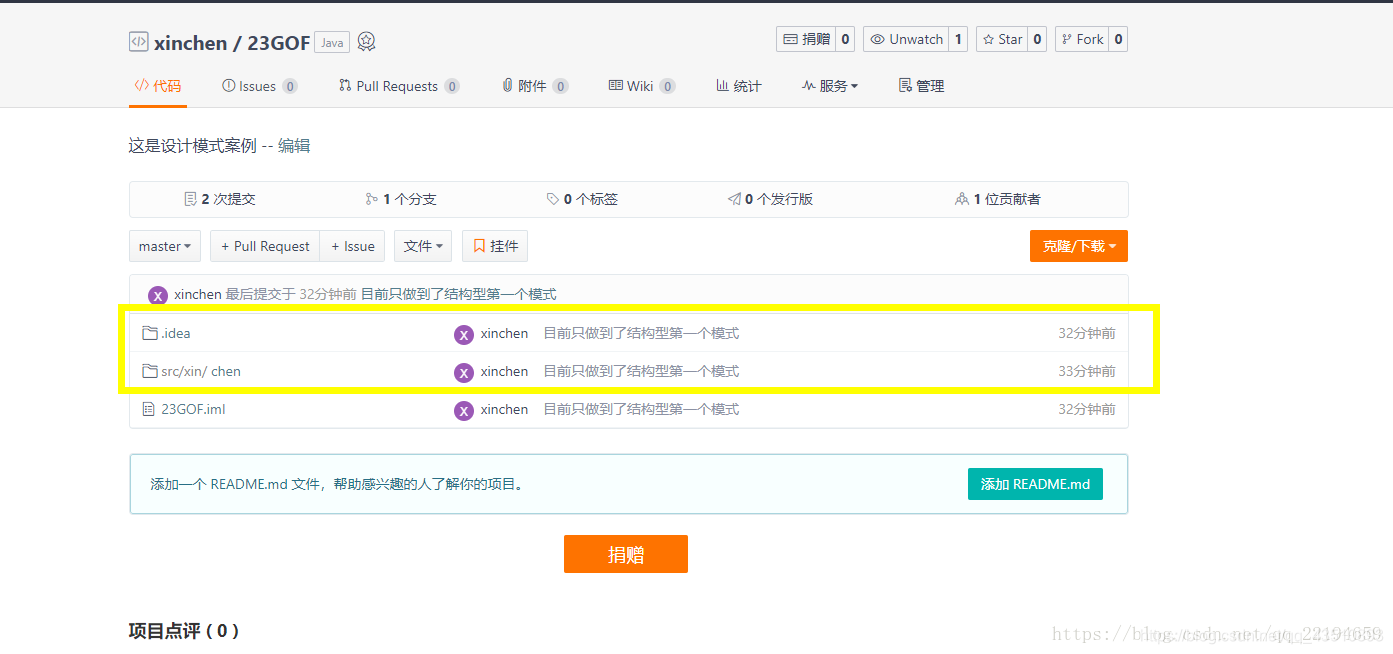
行了,弄完了





















 1万+
1万+











 被折叠的 条评论
为什么被折叠?
被折叠的 条评论
为什么被折叠?








